- Si bootres.dll está dañado en Windows 10, su PC no puede arrancar con éxito y necesita arreglarlo.
- Al reparar un bootres.dll dañado, también corregirá otros mensajes de error de bootres.
- Entonces, una primera solución es usar un excelente software de reparación para corregir errores comunes en su PC.
- También puedes intentar ejecutar un comando sfc. ¡Continúe leyendo esta guía para obtener más soluciones!
Bootres.dll es un archivo DLL (Biblioteca de vínculos dinámicos) en Windows 10 que se comparte entre programas. Las DLL son archivos del sistema de Windows que son una parte esencial del registro.
Si el archivo bootres de su computadora de escritorio o portátil está dañado, es posible que reciba un mensaje de error que indique: El programa no puede iniciarse porque falta bootres.dll en su equipo.
Ese es un mensaje de error típico de DLL que a menudo puede deberse a un archivo DLL dañado. Por lo tanto, reparar un bootres.dll dañado resolverá numerosos mensajes de error de bootres.
Hemos escrito extensamente sobre problemas de DLL antes. Marque esta página en caso de que la necesite más tarde.
¿Cómo puedo reparar el error de archivo corrupto bootres.dll?
- Usa una herramienta de reparación
- Ejecute el Comprobador de archivos del sistema
- Restaurar Windows 10 a un punto de restauración específico
- Arreglar bootres.dll con DLL Suite
- Consulte el software de reparación de Windows de terceros
1. Usa una herramienta de reparación

Restaurante es un reparador de DLL de terceros confiable que utiliza un sistema automatizado incorporado y una biblioteca en línea llena de DLL funcionales para reemplazar y reparar cualquier archivo que pueda estar dañado o dañado en su PC.
Todo lo que necesita hacer para resolver los problemas de su PC es iniciarlo y simplemente seguir las instrucciones en pantalla para iniciar el proceso, ya que todo lo demás está cubierto por los procesos automatizados del software.
Así es como puede corregir errores de registro usando Restoro:
- Descargar e instalar Restoro.
- Inicie el software.
- Espere a que escanee su PC en busca de problemas de estabilidad y posible malware.
- imprenta Iniciar reparación.
- Reinicie su PC para que todos los cambios surtan efecto.
Una vez que se complete este proceso, su PC estará como nueva y ya no tendrá que lidiar con errores de BSoD, tiempos de respuesta lentos u otros problemas similares.
⇒ Obtener Restoro
Descargo de responsabilidad: Este programa debe actualizarse desde la versión gratuita para poder realizar algunas acciones específicas.
2. Ejecute el Comprobador de archivos del sistema
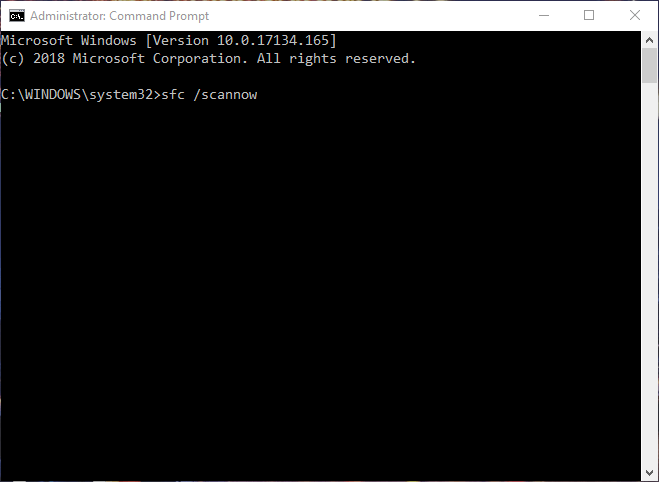
- Haga clic derecho en Windows 10 Comienzo botón para ampliar la ventanas + X menú.
- Seleccione Símbolo del sistema (administrador) para abrir el Aviso como administrador.
- Luego ingrese el siguiente comando en el indicador primero, y presione el botón Regreso llave:
DISM.exe /Online /Cleanup-image /Restorehealth - Reinicie Windows si la herramienta Administración y mantenimiento de imágenes de implementación cambia algo.
- reabrir el Símbolo del sistema como administrador como antes si es necesario.
- Inicie el escaneo SFC ingresando sfc /escanear ahora en el Símbolo del sistema y presionando Retorno.
- El escaneo SFC puede tardar hasta 30 minutos. Si repara archivos, reinicie su computadora de escritorio o portátil. Si no resuelve su problema, pase a la siguiente solución.
El Comprobador de archivos del sistema es una utilidad incluida en Windows que muchos usuarios utilizan para corregir numerosos mensajes de error. El SFC comprueba y repara los archivos del sistema corruptos.
Por lo tanto, SFC es la herramienta de línea de comandos que se utiliza para reparar archivos DLL dañados, como bootres. Tenga en cuenta que incluso si el SFC detecta archivos dañados, es posible que no siempre los repare.
Luego, la ventana del símbolo del sistema indicará, La Protección de recursos de Windows encontró archivos corruptos, pero no pudo reparar algunos de ellos.
Como tal, también vale la pena ejecutar la utilidad de Administración y mantenimiento de imágenes de implementación de antemano para garantizar que el escaneo SFC se ejecute correctamente.
3. Restaurar Windows 10 a un punto de restauración específico
- presione el Tecla de Windows + R almorzar Correr.
- Introducir el rstrui en el cuadro de texto Ejecutar y haga clic en OK para abrir la utilidad Restaurar sistema.
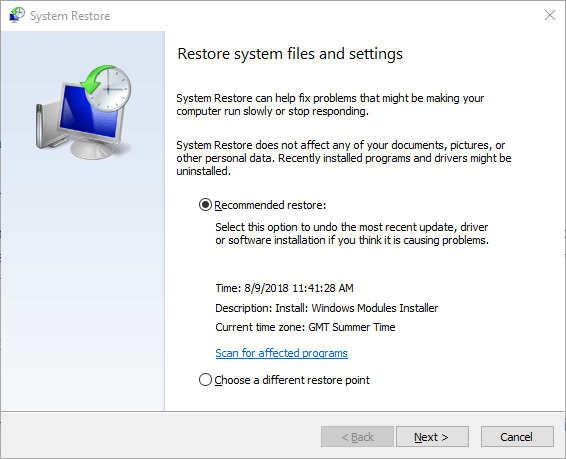
- La ventana Restaurar sistema puede incluir una Elija una restauración diferente opción. Si es así, seleccione esa opción y haga clic en Próximo.
- Selecciona el Mostrar más puntos de restauración marque la casilla para ver una lista completa de fechas.
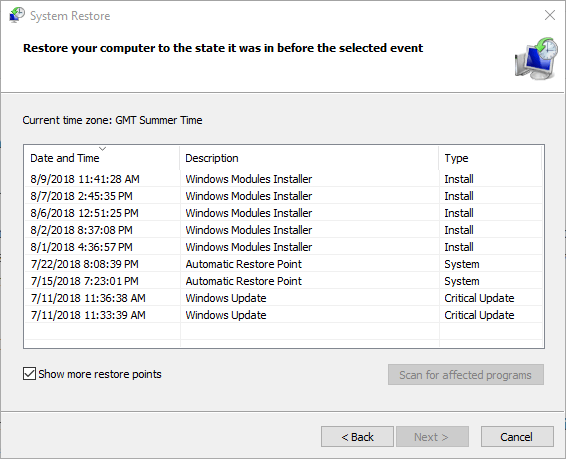
- Luego elige un fecha para restaurar Windows 10 a. Tenga en cuenta que deberá elegir un punto de restauración que restaurará Windows a una fecha en la que no aparecía el mensaje de error bootress.dll.
- Haga clic en el próximo y luego seleccione el botón Terminar opción.
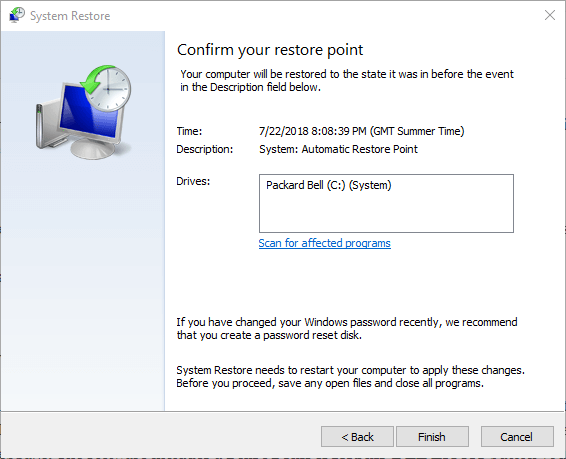
La herramienta Restaurar sistema a menudo es útil para corregir errores de DLL. Con Restaurar sistema, puede seleccionar restaurar Windows a una fecha en la que bootres.dll no estaba dañado.
Por lo tanto, restaurar Windows a una fecha anterior deshace los cambios en los archivos del sistema. Puede revertir Windows con Restaurar sistema como se explicó anteriormente.
4. Arregle bootres.dll con DLL Suite

Si está intentando iniciar un archivo crítico y descubre que bootres.dll en Windows 10 está dañado, definitivamente debe probar un software DLL para repararlo.
Consulte DLL Suite que corrige rápidamente los problemas de DLL. Puede probar una versión de DLL Suite no registrada. El software incluye un Comience a escanear y reparar errores de DLL botón que puede presionar para buscar y corregir errores de DLL.
Los usuarios también pueden descargar un nuevo archivo bootres.dll para reemplazar uno dañado o faltante de la base de datos de DLL Suite.
5. Consulte el software de reparación de Windows de terceros
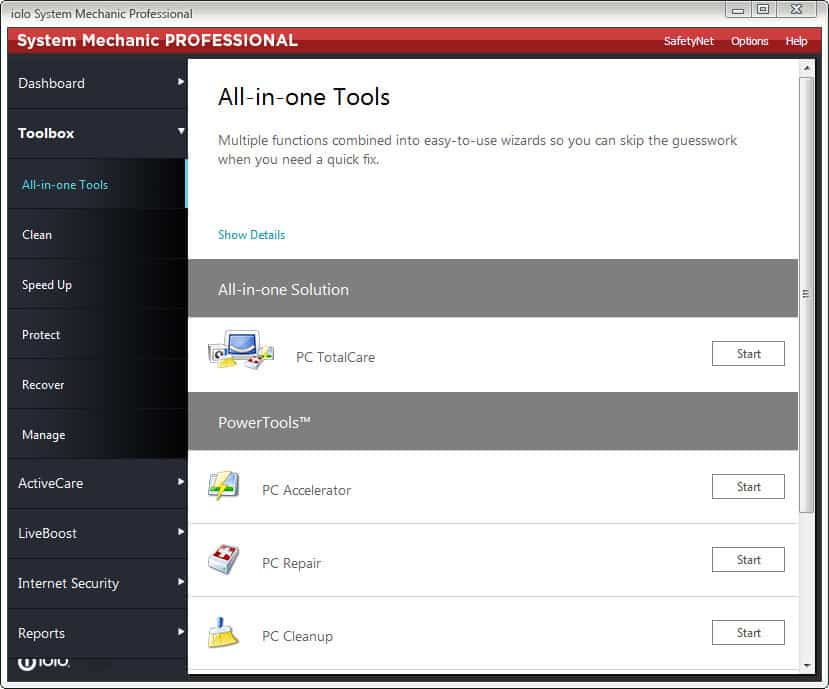
Además del software de reparación de DLL, hay muchos kits de herramientas de reparación de PC más generales que reparan archivos del sistema.
System Mechanic Pro y Windows Repair son dos de los mejores kits de herramientas de reparación de PC que pueden ser útiles para reparar un bootres.dll dañado.
Para obtener los mejores kits de herramientas de reparación para una PC en buen estado, consulte nuestra guía de software y encuentre información útil.
Así es como puede reparar un archivo bootres corrupto, o cualquier otro archivo DLL, en Windows 10. Como último recurso, restablecer Windows 10 también podría reparar bootress.dll.
Para obtener más detalles sobre cómo puede restablecer la configuración de fábrica Windows 10, consulte nuestra guía completa.
¿Le fueron útiles nuestras soluciones? Si tiene alguna otra sugerencia, escríbanos en la sección de comentarios a continuación.



![Cómo arreglar el host de destino de ping inalcanzable [No Packet Loss] Cómo arreglar el host de destino de ping inalcanzable [No Packet Loss]](https://auto-surf.ro/wp-content/uploads/1674341532_Como-arreglar-el-host-de-destino-de-ping-inalcanzable-No-768x512.png?v=1674341540)

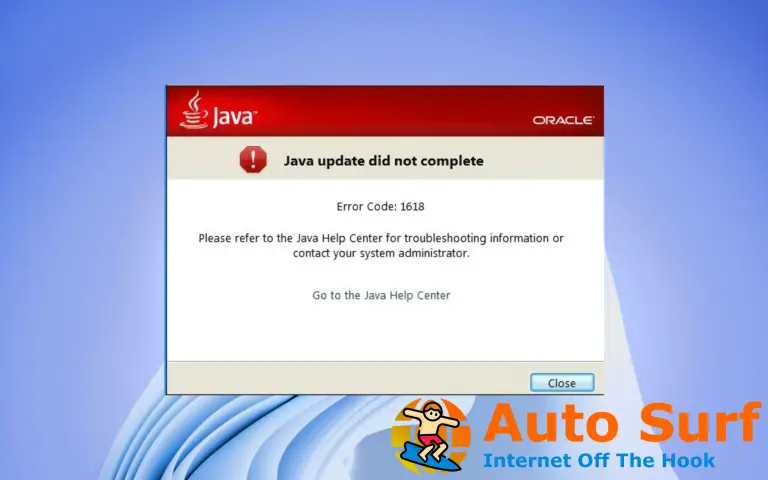
![Adaptador TP-Link Powerline Error de red no identificado [FIX] Adaptador TP-Link Powerline Error de red no identificado [FIX]](https://auto-surf.ro/wp-content/uploads/1644773456_583_Adaptador-TP-Link-Powerline-Error-de-red-no-identificado-FIX-768x768.jpg?v=1644773457)
